Python web项目Django部署在Ubuntu18.04腾讯云主机上
Django2.1 + Python3.6 + nginx + uwsgi 部署到Ubuntu18.04
材料准备
- 准备一个Django项目
- 准备一台Ubuntu18.04的主机
ssh连接到主机(腾讯云)
Mac直接在bash中输入ssh root@你的主机ip
Windows请下载ssh远程连接工具例如Putty
腾讯云默认不能以root身份登录,请使用以下方式登录
$ ssh -q -l ubuntu -p 22 你的主机ip
配置Python3.6环境
Ubuntu18.04已经默认安装了python3.6.5,所以不需要再安装了,可使用python3命令查看
安装pip3:
$ sudo apt install python3-pip
在命令行中输入pip3以验证是否安装成功。
接下来安装virtualenv和virtualenvwrapper:
$ pip3 install virtualenv
$ pip3 install virtualenvwrapper
#创建你项目的虚拟环境
$ mkvirtualenv django
# 创建虚拟环境的根目录
$ mkdir $HOME/.virtualenvs
#配置环境变量
$ sudo vim ~/.bashrc
将以下内容放到最后面
export WORKON_HOME=$HOME/.virtualenvs
export VIRTUALENVWRAPPER_PYTHON=/usr/bin/python3
export VIRTUALENVWRAPPER_VIRTUALENV=~/.local/bin/virtualenv
source ~/.local/bin/virtualenvwrapper.sh
激活环境变量来生效:
$ source ~/.bashrc

安装Nginx
$ sudo apt-get install nginx
#查看是否运行
$ ps aux | grep nginx

安装完成后,在浏览器中输入你的ip地址,如果看到以下界面则说明安装完成!
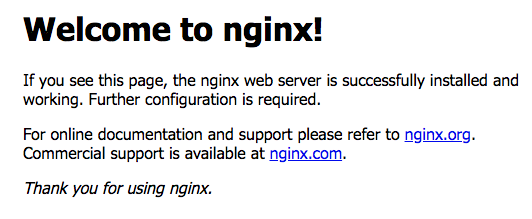
安装Mysql并配置
$ sudo apt-get install mysql-server
#查看是否运行
$ ps aux | grep mysql
接下来配置mysql的密码和权限问题
$ sudo mysql_secure_installation
执行后会弹出多个选择界面
1.是否安装密码校验插件
VALIDATE PASSWORD PLUGIN can be used to test passwords......
选择n
2.设置密码
Please set the password for root here.
New password:xxxxxx
Re-enter new password:xxxxxx
3.删除匿名用户(生产环境有必要删除)
By default, a MySQL installation has an anonymous user......
选择y
4.是否允许root用户远程登录
Normally, root should only be allowed to connect from
‘localhost’. ......
选择y
5.是否删除“测试”库
By default, MySQL comes with a database named ‘test’ that
anyone can access. This is also intended only for testing,......
选择y
6.是否立即生效
Reloading the privilege tables will ensure that all changes......
选择y
配置完mysql后,把bind-address注释掉,使得本机以外的ip都能连接进来:
$ sudo vim /etc/mysql/mysql.conf.d/mysqld.cnf
# 把这一行注释上
# bind-address 127.0.0.1
#保存退出!wq
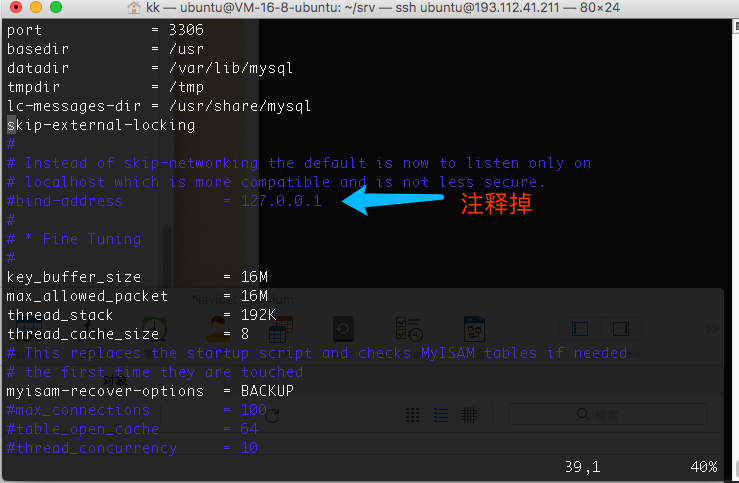
然后登录到mysql中
$ mysql -uroot -p
mysql> use mysql
mysql> update user set host=’%’ where user=‘root’;
mysql> grant all on *.* to root@'%' identified by '你的密码' with grant option;
flush privileges;
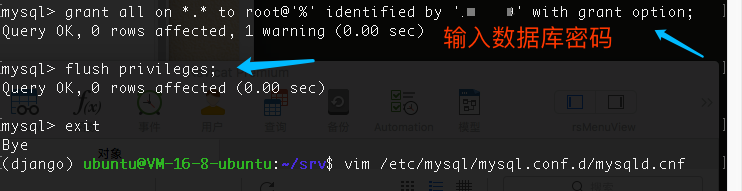
重启mysql服务:
$ service mysql restart
到此,mysql配置完成,可以在你的本地机上用navicat连接到远程服务器测试,方便操作数据库
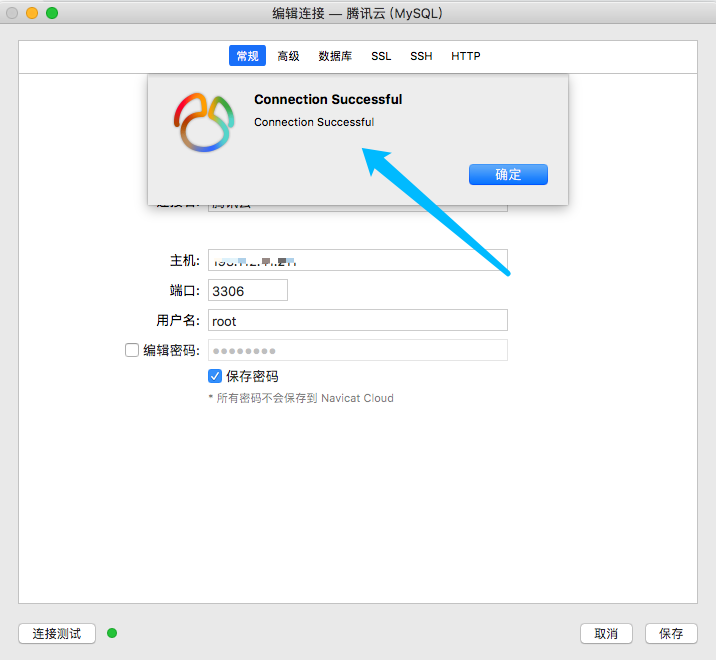
测试Django项目能否正常运行
#进入虚拟环境
$ workon django
$ cd 你的项目根路径
#同步到数据库
$ python manage.py migrate
$ python manage.py runserver 0.0.0.0:8000
在你的本机上输入服务器ip:8000测试能否访问,如果能访问则接着往下看(此时static静态资源还没有被代理加载不出来)
安装uwsgi和测试
#首先进入虚拟环境
$ workon django
$ pip3 install uwsgi

然后先测试一下uwsgi能否拉起django项目
$ cd 你的项目根路径
$ uwsgi --http :8000 --module 你的项目名.wsgi
如果能拉起的话,就可以来配置nginx和uwsgi了。
nginx配置和uwsgi配置
创建自己的nginx.conf配置
vim my_nginx.conf
server {
listen 80;
server_name 你的ip地址或者域名;
charset utf-8;
client_max_body_size 75M;
#代理django的媒体文件
location /media {
alias 你的项目路径/media;
}
#代理django的静态文件
location /static {
alias 你的项目路径/static;
}
#端口转发
location / {
uwsgi_pass django;
include uwsgi_params;
}
}
配置完成后把文件复制到nginx目录下并重启服务:
$ cp my_nginx.conf /etc/nginx/conf.d/
$ service nginx restart
然后配置uwsgi.ini
$ vim uwsgi.ini
[uwsgi]
chdir = 你的项目根路径
module = 你的项目名.wsgi
master = true
processes = 10
socket = 127.0.0.1:8000
vacuum = true
virtualenv = /home/ubuntu/.virtualenvs/django
#你的项目的虚拟环境地址
Django项目生产环境配置
首先需要收集静态文件
#收集静态文件
$ python manage.py collectstatic
在settings.py中,注释掉STATICFILES_DIRS
#STATICFILES_DIRS=[
#os.path.join(BASE_DIR,'static')
#]
# 加入 STATIC_ROOT=os.path.join(BASE_DIR,'static')
settings.py中,debug改为True:
DEBUG = True
ALLOWED_HOSTS = ['*']
启动项目,部署成功
来到uwsgi.ini目录下
uwsgi -i uwsgi.ini
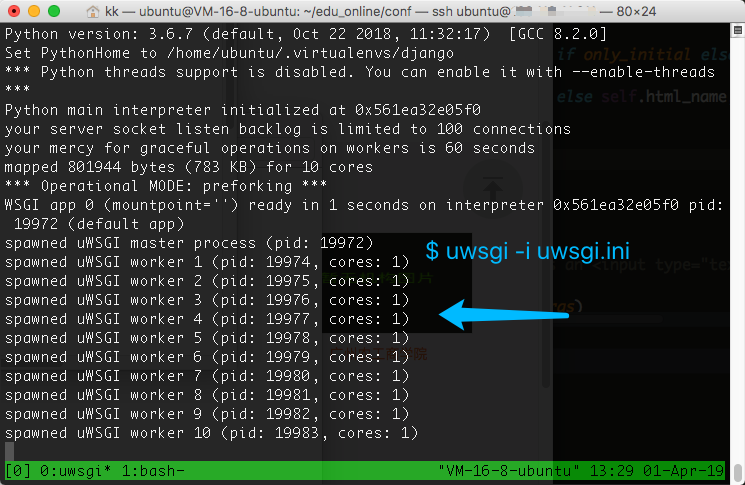
在浏览器中输入服务器ip地址
成功访问
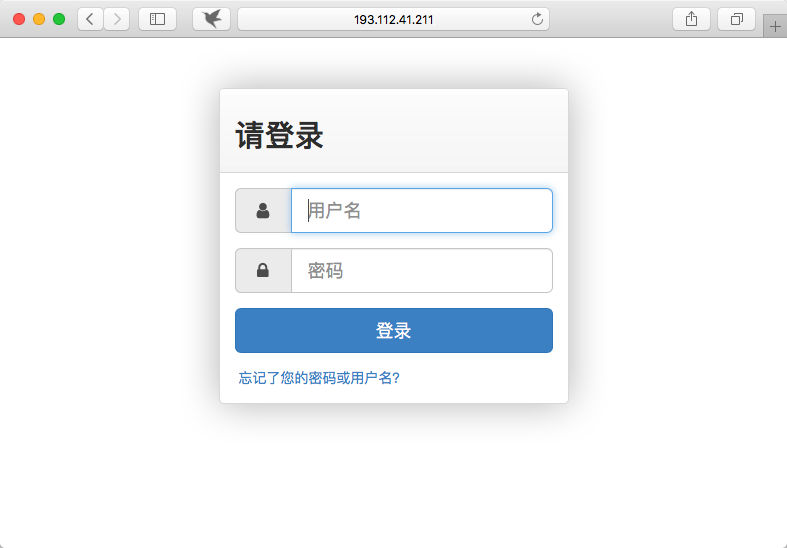
部署成功!
以上就是Ubuntu18.04的部署
** 如果想在Ubuntu16.04部署,大致步骤是一模一样的,只是Ubuntu16.04中预装了python2没有python3,需要自行安装python3和pip3,仅仅多了此步骤而已!**
Python web项目Django部署在Ubuntu18.04腾讯云主机上的更多相关文章
- 全面解读Python Web开发框架Django,利用Django构建web应用及其部署
全面解读Python Web开发框架Django Django是一个开源的Web应用框架,由Python写成.采用MVC的软件设计模式,主要目标是使得开发复杂的.数据库驱动的网站变得简单.Django ...
- Linux06 /Python web项目部署
Linux06 /Python web项目部署 目录 Linux06 /Python web项目部署 1. 部署方式 2. 纯后端代码部署/CRM为例 1. 部署方式 2. crm项目详细部署步骤 3 ...
- Pycharm+django新建Python Web项目
这两天初学Python,首先是学习Python语法有PyCharm就可以运行Console程序了,因为是初学所以,尽量写的比较详细,包括参考的资料地址... 1.下载Python,并安装[本文版本 ...
- 全面解读Python Web开发框架Django
全面解读Python Web开发框架Django Django是一个开源的Web应用框架,由Python写成.采用MVC的软件设计模式,主要目标是使得开发复杂的.数据库驱动的网站变得简单.Django ...
- python web框架Django入门
Django 简介 背景及介绍 Django是一个开放源代码的Web应用框架,由Python写成.采用了MVC的框架模式,即模型M,视图V和控制器C.它最初是被开发来用于管理劳伦斯出版集团旗下的一些以 ...
- Python web(Django)连接Sql server
(开开心心每一天~ ---虫瘾师) Python Web(Django) 与SQL SERVRE的连接----Come QQ群:607021567(里面有很多开源代码和资料,并且python的游戏也有 ...
- Python Web(Django)与SQL SERVER的连接处理
(开开心心每一天~ ---虫瘾师) Python Web(Django) 与SQL SERVRE的连接----Come QQ群:607021567(里面有很多开源代码和资料,并且python的游戏也有 ...
- python web开发——django学习(一)第一个连接mysql数据库django网站运行成功
1.新建一个项目 2.新建一些文件夹方便管理 3.新建一个项目叫message 4.连接数据库 python web开发Django连接mysql 5.在数据库里自动生成django的表 6.运行 ...
- 分分钟教你Python Web开发框架Django
Python除了爬虫.深度学习(人工智能).数据分析等外,还可以用来开发网站系统,如我们常见的知乎,豆瓣等都是用Python开发的网站系统. 今天辰哥就来教大家如何新建属于自己的Django项目,让D ...
随机推荐
- 对Spring中IOC和DI的理解
前几篇讲了Spring中IOC和DI的用法,本篇应该放到三篇之前,但一直没有想到好的讲解方式,后参考https://blog.csdn.net/luoyepiaoxue2014/article/det ...
- XML 和 JSON
1. XML介绍 必须要有节点:根节点必须且只有一个,用户节点可以自定义. 2. JSON介绍: 3.生成json方法 json_encode() 4.xml生成字符串方法有几种 拼装字符串,或者ph ...
- flex 布局下,css 设置文本不换行时,省略号不显示的解决办法
大致是有一个 main 容器是 flex 布局,左边一个 logo 固定宽高,右边 content 动态宽度. <div class="main"> <img a ...
- 转: Laravel 自定义公共函数的引入
来源:Laravel 自定义公共函数的引入 背景习惯了 使用 ThinkPHP 框架,有一个公共方法类在代码编写上会快捷很多,所以有必要在此进行配置一番.测试框架:Laravel 5.5步骤指导1. ...
- VUE CLI 3.0 项目引入 Mock.js
mockjs 官网:http://mockjs.com/ 之前没有使用过 mockjs 的同学,请参考官网文档,数据生成规则和方法的调用都有详细说明. 一.通过npm安装依赖包 1. 进入到项目目录, ...
- 不用Visual Studio,5分钟轻松实现一张报表
常规的报表设计,如RDLC.水晶报表等,需要安装Visual Studio,通过VS提供的报表设计界面来设计报表,通过VS设计报表对.NET开发者而言非常方便,但是对于非开发人员,要安装4G的一个VS ...
- 排错-LR安装No Background bmp defined in ...的解决办法
LR安装No Background bmp defined in section General entry BGBmp的解决办法 by:授客 QQ:1033553122 问题描述: 我在win7装L ...
- IDEA报错: Injection of autowired dependencies failed; nested exception is java.lang.IllegalArgumentException: Could not resolve placeholder 'spring.datasource.url' in value "${spring.datasource.url}"
运行审核流模块: 在ActivitiServiceApplication模块日志报错: Error starting ApplicationContext. To display the auto-c ...
- Kotlin入门(7)循环语句的操作
上一篇文章介绍了简单分支与多路分支的实现,控制语句除了这两种条件分支之外,还有对循环处理的控制,那么本文接下来继续阐述Kotlin如何对循环语句进行操作. Koltin处理循环语句依旧采纳了for和w ...
- (后端)Java新人入职——配置环境及安装开发工具(完全)
转自csdn:执笔记忆的空白 很多新人对于进入新公司,相关工具的安装和环境变量的设定很苦恼.又苦于没有完整的配置开发环境的资料,我这里写一篇操作步骤的案例, 至少让你能把开发工具安装起来,并实用起来, ...
